Hyper-V学习分享
- 格式:ppt
- 大小:2.12 MB
- 文档页数:34
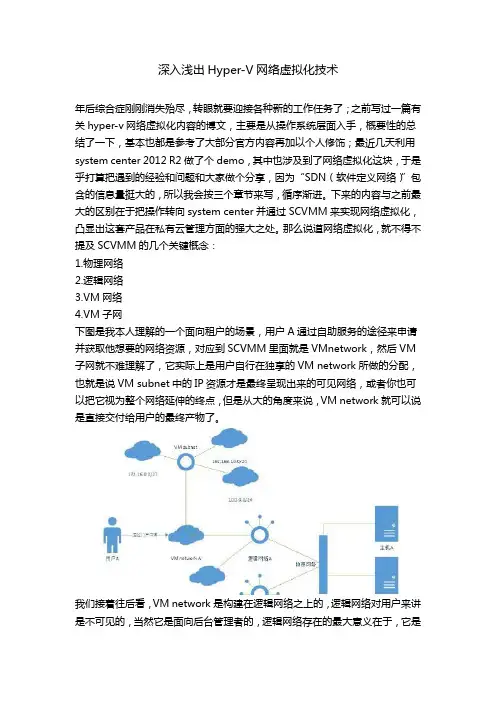
深入浅出Hyper-V网络虚拟化技术年后综合症刚刚消失殆尽,转眼就要迎接各种新的工作任务了;之前写过一篇有关hyper-v网络虚拟化内容的博文,主要是从操作系统层面入手,概要性的总结了一下,基本也都是参考了大部分官方内容再加以个人修饰;最近几天利用system center 2012 R2做了个demo,其中也涉及到了网络虚拟化这块,于是乎打算把遇到的经验和问题和大家做个分享,因为“SDN(软件定义网络)”包含的信息量挺大的,所以我会按三个章节来写,循序渐进。
下来的内容与之前最大的区别在于把操作转向system center并通过SCVMM来实现网络虚拟化,凸显出这套产品在私有云管理方面的强大之处。
那么说道网络虚拟化,就不得不提及SCVMM的几个关键概念:1.物理网络2.逻辑网络3.VM网络4.VM子网下图是我本人理解的一个面向租户的场景,用户A通过自助服务的途径来申请并获取他想要的网络资源,对应到SCVMM里面就是VMnetwork,然后VM 子网就不难理解了,它实际上是用户自行在独享的VM network所做的分配,也就是说VM subnet中的IP资源才是最终呈现出来的可见网络,或者你也可以把它视为整个网络延伸的终点,但是从大的角度来说,VM network就可以说是直接交付给用户的最终产物了。
我们接着往后看,VM network是构建在逻辑网络之上的,逻辑网络对用户来讲是不可见的,当然它是面向后台管理者的,逻辑网络存在的最大意义在于,它是用来修饰最底层物理网络的;举个简单的例子,比如你一台服务器单网卡想做个虚拟化环境这没问题,但是由于资源有限,带宽有限,你所有的流量负载都要经由一个网卡和一条链路,但是你可以通过多个逻辑网络命名来区别不同的业务,例如:研发组网络、测试组、运维。
等等,他们虽然在本质上共享同样的资源,但是你可以通过逻辑网络来进行区分,并且针对逻辑网络做限制和管理,例如QOS等等。


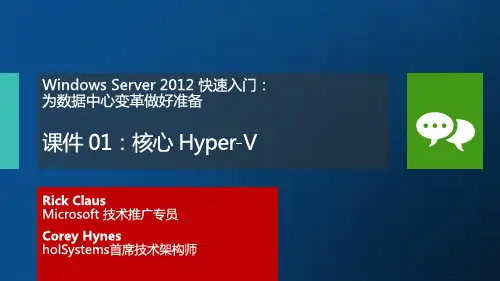
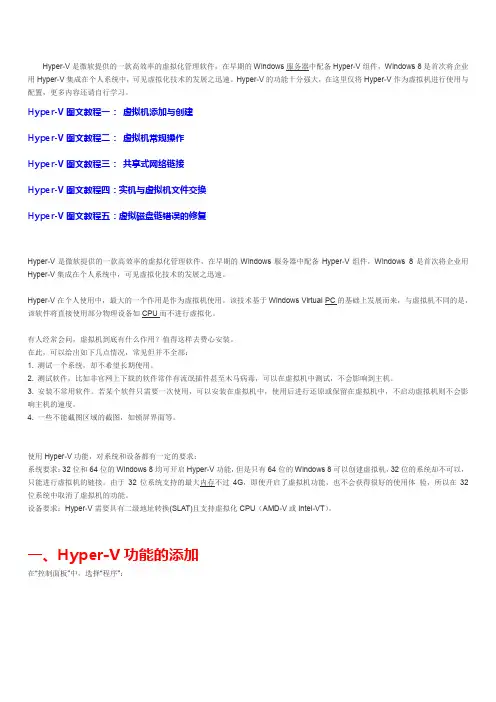
Hyper-V是微软提供的一款高效率的虚拟化管理软件,在早期的Windows服务器中配备Hyper-V组件,Windows 8是首次将企业用Hyper-V集成在个人系统中,可见虚拟化技术的发展之迅速。
Hyper-V的功能十分强大,在这里仅将Hyper-V作为虚拟机进行使用与配置,更多内容还请自行学习。
Hyper-V图文教程一:虚拟机添加与创建Hyper-V图文教程二:虚拟机常规操作Hyper-V图文教程三:共享式网络链接Hyper-V图文教程四:实机与虚拟机文件交换Hyper-V图文教程五:虚拟磁盘链错误的修复Hyper-V是微软提供的一款高效率的虚拟化管理软件,在早期的Windows服务器中配备Hyper-V组件,Windows 8是首次将企业用Hyper-V集成在个人系统中,可见虚拟化技术的发展之迅速。
Hyper-V在个人使用中,最大的一个作用是作为虚拟机使用。
该技术基于Windows Virtual PC的基础上发展而来,与虚拟机不同的是,该软件将直接使用部分物理设备如CPU而不进行虚拟化。
有人经常会问,虚拟机到底有什么作用?值得这样去费心安装。
在此,可以给出如下几点情况,常见但并不全部:1. 测试一个系统,却不希望长期使用。
2. 测试软件,比如非官网上下载的软件常伴有流氓插件甚至木马病毒,可以在虚拟机中测试,不会影响到主机。
3. 安装不常用软件。
若某个软件只需要一次使用,可以安装在虚拟机中,使用后进行还原或保留在虚拟机中,不启动虚拟机则不会影响主机的速度。
4. 一些不能截图区域的截图,如锁屏界面等。
使用Hyper-V功能,对系统和设备都有一定的要求:系统要求:32位和64位的Windows 8均可开启Hyper-V功能,但是只有64位的Windows 8可以创建虚拟机,32位的系统却不可以,只能进行虚拟机的链接。
由于32位系统支持的最大内存不过4G,即使开启了虚拟机功能,也不会获得很好的使用体验,所以在32位系统中取消了虚拟机的功能。
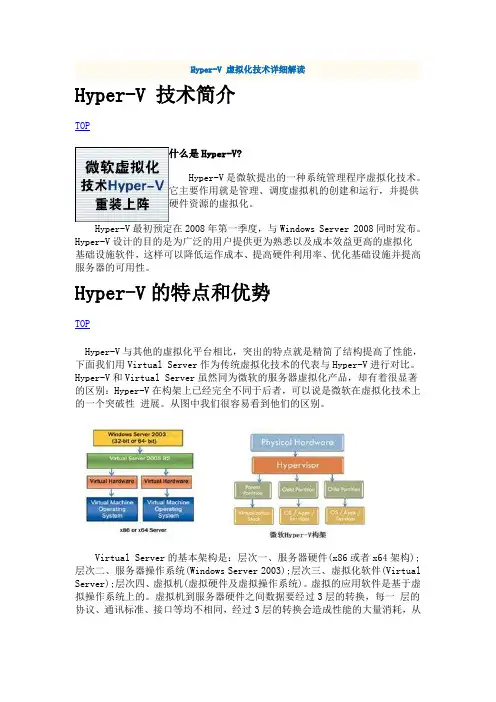
Hyper-V 虚拟化技术详细解读Hyper-V 技术简介TOP什么是Hyper-V?Hyper-V是微软提出的一种系统管理程序虚拟化技术。
它主要作用就是管理、调度虚拟机的创建和运行,并提供硬件资源的虚拟化。
Hyper-V最初预定在2008年第一季度,与Windows Server 2008同时发布。
Hyper-V设计的目的是为广泛的用户提供更为熟悉以及成本效益更高的虚拟化基础设施软件,这样可以降低运作成本、提高硬件利用率、优化基础设施并提高服务器的可用性。
Hyper-V的特点和优势TOPHyper-V与其他的虚拟化平台相比,突出的特点就是精简了结构提高了性能,下面我们用Virtual Server作为传统虚拟化技术的代表与Hyper-V进行对比。
Hyper-V和Virtual Server虽然同为微软的服务器虚拟化产品,却有着很显著的区别:Hyper-V在构架上已经完全不同于后者,可以说是微软在虚拟化技术上的一个突破性进展。
从图中我们很容易看到他们的区别。
Virtual Server的基本架构是:层次一、服务器硬件(x86或者x64架构);层次二、服务器操作系统(Windows Server 2003);层次三、虚拟化软件(Virtual Server);层次四、虚拟机(虚拟硬件及虚拟操作系统)。
虚拟的应用软件是基于虚拟操作系统上的。
虚拟机到服务器硬件之间数据要经过3层的转换,每一层的协议、通讯标准、接口等均不相同,经过3层的转换会造成性能的大量消耗,从而导致虚拟机运行速度和真实系统相差甚远。
而Hyper-V从架构上讲只有“硬件-Hyper-V-虚拟机”三层,这种构架使得虚拟机和硬件之间只通过很薄的一层进行连接,不像 Virtual Server那样虚拟机和硬件之间需要经过多层的转换,因而虚拟机执行效率非常高,可以更加充分的利用硬件资源,使虚拟机系统性能非常接近真实的操作系统性能。
为什么说是一层很薄的连接呢?因为Hyper-V是一个只有300多K的小程序,用于连接硬件和虚拟机,Hyper-V程序非常小,代码非常少,因而减少了代码执行时发生错误的概率,并且Hyper-V中不包含任何第三方的驱动,非常精简,安全性也非常高。
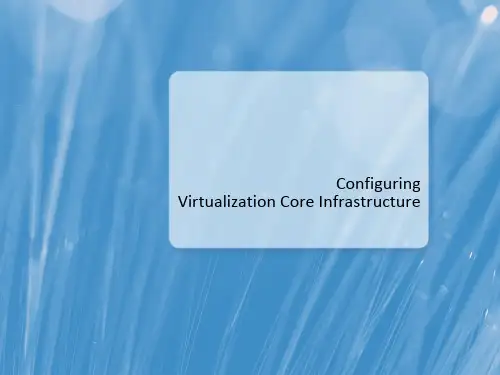
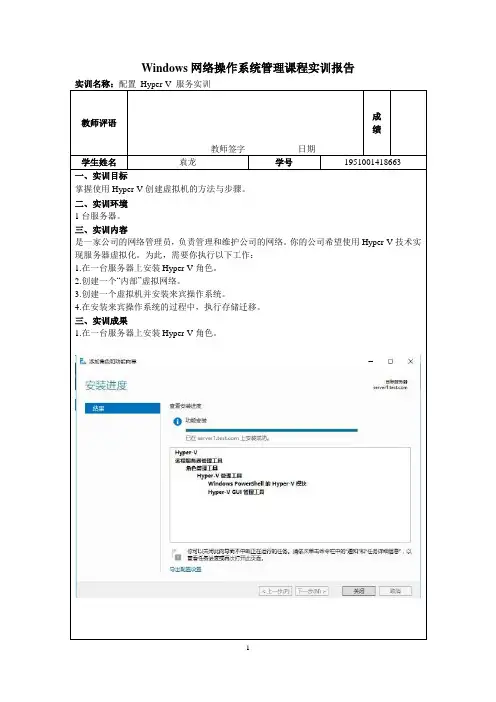
Windows网络操作系统管理课程实训报告
教师评语
教师签字日期
成
绩
学生姓名袁龙学号1951001418663 一、实训目标
掌握使用Hyper-V创建虚拟机的方法与步骤。
二、实训环境
1台服务器。
三、实训内容
是一家公司的网络管理员,负责管理和维护公司的网络。
你的公司希望使用Hyper-V技术实现服务器虚拟化。
为此,需要你执行以下工作:
1.在一台服务器上安装Hyper-V角色。
2.创建一个“内部”虚拟网络。
3.创建一个虚拟机并安装来宾操作系统。
4.在安装来宾操作系统的过程中,执行存储迁移。
三、实训成果
1.在一台服务器上安装Hyper-V角色。
2.创建一个“内部”虚拟网络。
3.创建一个虚拟机并安装来宾操作系统。
4.在安装来宾操作系统的过程中,执行存储迁移。
四、实训体会
1、Hyper-v提供了三种虚拟网络:“专用”网络、“内部”网络、“外部”网络
2、虚拟机的迁移包括移动虚拟机和移动虚拟机的存储
2、虚拟机的迁移包括移动虚拟机和移动虚拟机的存储
3、Windows server 2012 R2引入了第二代虚拟机的概念,提示了虚拟机的性能和安全性。
4、Windows server 2016的第二代虚拟机支持热添加内存和网上
5、通过Hyper-V技术,可以在一台物理服务器上建立多个虚拟机并且在每个虚拟机中运行不同的应用服务。
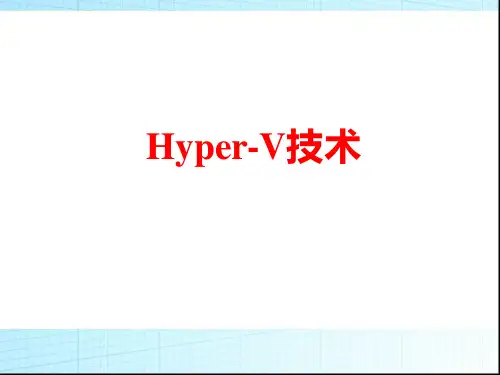

Hyper-V高可用性与集群Hyper-V高可用性与集群虚拟服务器集群能够改进数据中心中的灾难恢复、负载均衡、可用性以及管理。
本期TT虚拟化手册与您分享两位虚拟化专家撰写的关于Hyper-V高可用性与集群的技术文章。
了解Hyper-V集群创建HA集群的必备条件是什么?我应该在虚拟机集群中放置多少虚拟机?确保虚拟服务器集群高可用的一个好的方法是什么?服务器集群面临的挑战有哪些?在测试和开发环境下,服务器集群有用吗……八问八答:虚拟服务器集群及HA集群的优势Hyper-V高可用性TechTarget中国特约虚拟化专家Greg Shields在这三部分中介绍Hyper-V的高可用性以及如何部署一个可用的环境。
想实现自动虚拟机故障恢复?想自动部署虚拟机并分配存储?想将您的环境扩展为多站点、有容灾的自动架构?花很少的钱就能做到。
如何选择Hyper-V高可用性硬件Hyper-V高可用存储方案:iSCSI和SAN介绍Hyper-V故障切换:构建跨站点间的集群系统Hyper-V集群TechTarget中国特约虚拟化专家Rob McShinsky在这四部分中主要讨论如何提高Hyper-V高可用集群的性能。
固件、驱动、补丁和更新对虚拟主机集群稳定性有啥影响?如何提高虚拟集群的稳定性?怎样结束Hyper-V高可用集群服务?修复微软Hyper-V虚拟机集群问题解决Hyper-V虚拟机集群配置文件和虚拟机状态问题Hyper-V集群性能问题及解决办法解决Hyper-V高可用集群服务和网络问题八问八答:虚拟服务器集群及HA集群的优势虚拟服务器集群能够改进数据中心中的灾难恢复、负载均衡、可用性以及管理。
虚拟服务器集群围绕虚拟机创建了一个边界,允许轻松地在主机之间平衡资源。
更为重要的是,服务器集群提升了可用性,因为虚拟机能够在有限的宕机时间之内从故障主机切换到其他集群主机。
但是创建HA集群并不总是很容易。
你需要决定多少主机及虚拟机与虚拟服务器集群相匹配。
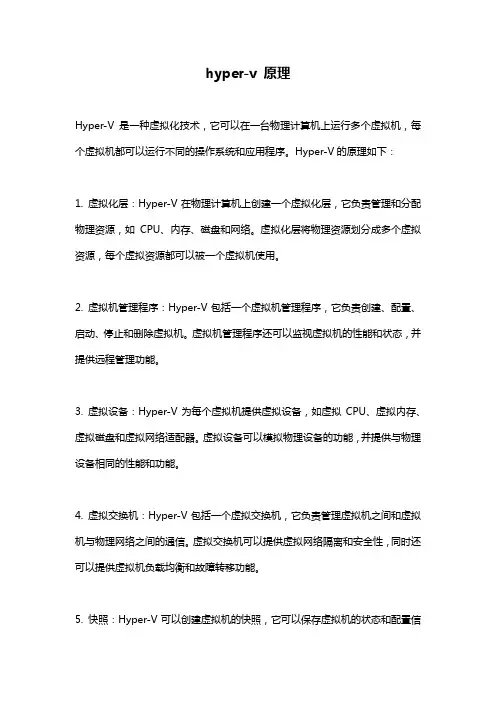
hyper-v 原理
Hyper-V是一种虚拟化技术,它可以在一台物理计算机上运行多个虚拟机,每个虚拟机都可以运行不同的操作系统和应用程序。
Hyper-V的原理如下:
1. 虚拟化层:Hyper-V在物理计算机上创建一个虚拟化层,它负责管理和分配物理资源,如CPU、内存、磁盘和网络。
虚拟化层将物理资源划分成多个虚拟资源,每个虚拟资源都可以被一个虚拟机使用。
2. 虚拟机管理程序:Hyper-V包括一个虚拟机管理程序,它负责创建、配置、启动、停止和删除虚拟机。
虚拟机管理程序还可以监视虚拟机的性能和状态,并提供远程管理功能。
3. 虚拟设备:Hyper-V为每个虚拟机提供虚拟设备,如虚拟CPU、虚拟内存、虚拟磁盘和虚拟网络适配器。
虚拟设备可以模拟物理设备的功能,并提供与物理设备相同的性能和功能。
4. 虚拟交换机:Hyper-V包括一个虚拟交换机,它负责管理虚拟机之间和虚拟机与物理网络之间的通信。
虚拟交换机可以提供虚拟网络隔离和安全性,同时还可以提供虚拟机负载均衡和故障转移功能。
5. 快照:Hyper-V可以创建虚拟机的快照,它可以保存虚拟机的状态和配置信
息。
快照可以用于备份和恢复虚拟机,也可以用于测试和开发虚拟机。
总之,Hyper-V是一种强大的虚拟化技术,它可以提供高性能、高可用性和高安全性的虚拟化环境。
Hyper-V微软服务器虚拟化培训培训目标:1、掌握Hyper-V R2、SCVMM 2008 R2的特性及其应用;2、掌握虚拟机的创建、备份、管理和应用;3、掌握虚拟化主机群集的部署和管理;4、掌握实时迁移的部署与管理;5、掌握桌面虚拟化的特性及其应用;6、掌握远程桌面服务的特性及其应用;7、70-659: TS: Windows Server 2008 R2, Server Virtualization课程大纲:一、虚拟化评估与规划1、微软虚拟化概述2、虚拟化管理概述3、评估现有的虚拟化环境4、规划Hyper-V R2角色二、安装和配置Hyper-V R2服务器角色1、安装Hyper-V R2服务器角色2、配置Hyper-V R2设置和虚拟网络三、创建和配置虚拟硬盘和虚拟机1、创建和配置虚拟硬盘2、创建和配置虚拟机3、管理虚拟机快照4、虚拟机的连接应用5、规划虚拟化的应用四、Hyper-V R2与SCVMM 2008 R2的整合1、规划SCVMM 2008 R22、安装VMM服务和管理控制台3、管理主机和主机组五、使用SCVMM 2008 R2创建和部署虚拟机1、使用SCVMM 2008 R2创建新的虚拟机2、将物理服务器转换为虚拟机3、转换和迁移虚拟机4、克隆虚拟机六、使用SCVMM 2008 R2管理虚拟机1、SCVMM 2008 R2管理任务概述2、创建和管理检查点七、配置和管理VMM库1、VMM库概述2、管理配置文件和模板3、实现VMM库的高可用性八、内容二:配置用户角色和虚拟机管理器自服务平台1、配置用户角色2、安装和配置VMM管理器自服务平台九、使用离线虚拟机维修工具维护软件更新1、离线虚拟机维修工具概述2、配置WSUS和离线虚拟机维修工具十、虚拟机备份和还原策略1、虚拟机和VMM数据库的备份和还原选项概述2、为备份Hyper-V架构实施DPM 2007 SP1十一、为服务器虚拟化实施高可用性1、故障转移群集概述2、使用Hyper-V实施故障转移群集3、使用SCVMM 2008 R2实施高可用性十二、服务器虚拟化监视和报告1、SCVMM 2008 R2监视工作2、SCOM和SCVMM的集成3、配置性能和资源优化十三、使用RDS实现桌面虚拟化1、远程桌面服务概述2、实施远程桌面会话主机3、实施远程桌面连接代理4、实施远程桌面虚拟化主机十四、扩大本组织以外的远程桌面服务1、配置远程桌面网关服务2、配置远程桌面WEB访问。
Hyper-V虚拟机教程之虚拟机管理Hyper-V作为微软重要的虚拟化解决技术,在微软云计算构建解决方案中,更是关键至关键,基础之基础。
Hyper-V作为微软重要的虚拟化解决技术,在微软云计算构建解决方案中,更是关键至关键,基础之基础。
在本系列文章中,我们向大家介绍Microsoft最新的Hyper-V Server 2008 R2 SP1、Windows Server 2008 R2 SP1做虚拟化主机、用SCVMM 2008 R2 SP1进行管理,主要内容包括:(1) 概述:是选择Windows Server 2008 R2还是Hyper-V 2008 R2。
安装前注意事项,例如设置BIOS、分区、磁盘选择等。
(2) 安装Windows Server 2008 R2 With Hyper-V(3) Hyper-V安装与配置(4) 理解Hyper-V虚拟网络(5) Hyper-V基本操作、创建虚拟机、管理虚拟机、导入、导出虚拟机,使用差异磁盘创建虚拟机。
(6) SCVMM安装配置、规划(7) SCVMM基本操作(8) SCVMM企业应用:管理多台Hyper-V、迁移、群集等。
在本文中,开始介绍Hyper-V虚拟机的管理,包括虚拟机的创建、在虚拟机中安装操作系统与集成服务(相当于Hyper-V虚拟机的驱动)、导出与导入虚拟机、差异磁盘等内容。
在学习这些内容之前,我们先对Hyper-V进行简单的配置:(1)在"Hyper-V管理器"中单击"Hyper-V设置",进入"Hyper-V设置"页,在"虚拟硬盘"与"虚拟机机"中,单击"浏览"按钮,为虚拟机与虚拟硬盘选择一个默认位置,一般情况下,我们要选择一个空间比较大的、NTFS文件系统的目录,在本例中,这个位置是E:\Hyper-Vhds,如图1所示。
Hyper-V网络配置学习Hyper-V 的网络通过虚拟交换机来配置,有三种交换机:外部、内部和专用。
外部虚拟交换机:外部虚拟交换机直接绑定到你真实计算机的物理网卡之上,相当于桥接网卡,借助此外部虚拟交换机,你的虚拟机将能直接访问到真实的物理网卡,因此,假设你的网络从路由器接入的话,那么你的虚拟机将相当于一台独立的计算机接入到了路由器之上,由路由器为其分配独立的 IP 地址,直接访问互联网,与你的物理计算机网络无关。
内部虚拟交换机:内部虚拟交换机允许在物理计算机和虚拟计算机之间交换数据,可以利用NAT,将虚拟机内部的网络地址转换为物理机的网络地址从而访问互联网。
专用虚拟交换机:专用的意思就是私有,这种类型的交换机只能在虚拟机的内部使用,仅对虚拟机提供其虚拟机内部的网络访问。
通过外部虚拟交换机连接互联网这种方式最为简单新建一个外部虚拟交换机然后设置你想要使用的物理网卡即可,然后在虚拟机内部将可以直接使用你指定的网卡,和你在物理机上联网的方式没有任何区别。
通过内部虚拟交换机连接互联网首先还是创建一个虚拟交换机,不同的是,这次选择内部虚拟交换机。
然后打开设置转到适配器选项,找到你刚刚创建的适配器:此时我们需要为它分配一个 IP 地址,如 192.168.200.1,子网掩码根据你所需要的子网范围进行设定。
比如你想将子网划分设置为192.168.200.1~192.168.200.254,那么子网前缀为24,因此你需要将子网掩码设置为 255.255.255.0,然后保存退出即可。
分配好 IP 和子网后,我们需要对该适配器启用 NAT。
管理员身份运行 powershell,然后执行:New-NetNat -Name 名称-InternalIPInterfaceAddressPrefix NAT子网前缀;例:New-NetNat -Name MyNAT-InternalIPInterfaceAddressPrefix 192.168.200.0/24名称用于标识 NAT,如果你后面想要删除这个 NAT,可以使用以下命令删除:Remove-NetNat -Name 名称而 NAT 子网前缀则描述了 NAT 网关 IP 和子网范围,上述的例子应该使用 192.168.200.0/24,注意这里应该是 192.168.200.0 了,而不是前面的 192.168.200.1。
玩转Hyper-V之数据共享我喜欢Windows 8的原因之一在于:其内置了Hyper-V虚拟化管理。
相对于VirtualBox比较而言,Hyper-V有其优势,但也有许多令人诟病的地方,其中数据共享就是其中之一。
当然有人说,可以使用网络映射来实现,当然这只局限于客户系统为Windows;如果是Linux 的话,也可以使用Samba来实现。
这里介绍的是使用虚拟磁盘来实现的。
为什么使用虚拟磁盘来实现数据共享呢,有什么优点,怎么实现?虚拟磁盘在虚拟机中可以添加多个硬盘,这些硬盘可以无缝集成到任何一个系统中,不管是Windows 还是Linux系统,虚拟磁盘都可以很好的集成到虚拟的客户系统之中。
使用虚拟磁盘的另一个优点是可以实现磁盘重用。
先将要共享的数据拷贝到虚拟磁盘中,以后就可以无限制的使用了。
实现方法下面以本人安装CentOS 6.3为例,来说明如何实现这一操作。
1.添加一个虚拟硬盘,如下图所示,添加的是一个名为Data.vhdx的虚拟硬盘。
2.此时启动虚拟机的话,可以访问该硬盘,实现分区及格式化等操作。
3.我们的目标是往其中添加共享的数据,下次要访问这些数据的话,只要加载该硬盘即可。
在宿主机中如何打开虚拟磁盘打开磁盘管理器,在操作菜单下选择“附加VHD”,打开刚才添加的Data.vhdx,如下图所示此时,还不能访问该分区,我们需要添加一个盘符,右击该分区,添加一个盘符,就可以在资源管理器中像访问本地磁盘一样访问虚拟磁盘了。
上图就是虚拟硬盘中的共享数据内容。
因为我安装的CentOS是最小化安装的,为了折腾,所以想通过DVD映像来安装软件包,毕竟通过网络速度太慢,不得利于折腾^_^缺点该方法可以实现数据共享,但是不足的地方在于:客户机和宿主机不能同时访问该虚拟磁盘,否则如出现如下错误。
Win8中使用自带虚拟机hyper-v第一步——开启hyper-v服务1.打开控制面板->程序->程序和功能或者windows+x键,点击“程序和功能“2.点击“启用或关闭windows功能”3.打开界面后,勾选Hyper-V 复选框(会默认勾选Hyper-V 子选项)4.通过Windows键可以在Metro 界面看到:Hyper-V 管理器和Hyper-V 虚拟机连接第二步——创建虚拟机1.打开hyper-v管理器,点击新建->虚拟机2.名称和存储位置可以随意设置,下一步3.此处选择第一代即可,若,继续下一步4.配置内存,一般xp只需512或者1024,win8需要1024-2048 MB,WIN1需要2048-4096MB,主机内存比较小的尽量选最低配置,或者勾选“使用动态内存”5.配置网络部分稍后再设置,先选择“未连接“继续下一步6.虚拟硬盘可新建,也可选择已有的虚拟硬盘,大小根据需要而定7.最后安装选项,若已经下载好IOS镜像则可以直接选择镜像路径否则勾选”以后再安装操作系统“8.最后点击完成,启动虚拟机,完成系统装载的工作。
若之前尚未选择操作系统镜像,可在虚拟机中选择“媒体”->DVD驱动器-插入磁盘,然后选择镜像的路径,重新启动虚拟机即可。
第三步——配置网络1.打开管理器操作界面,点击2.若有使用锐捷的尽量选择内部虚拟交换机,可以避免锐捷冲突,点击“创建虚拟交换机”3.名称自定义,点击确定即可4.打开”网络共享中心”->”更改适配器设置”,会发现已经多了一个虚拟交换机图标5.右击”以太网”->”属性”->共享,具体配置如图,确定即可6.回到管理器操作界面,选择虚拟机->设置7.“添加硬件”->网络适配器->添加8.虚拟交换机:选择刚刚创建的虚拟交换机,最后确定即可,当打开虚拟机时,只要主机已经连上网络,虚拟机也会自动联网的值得注意的时,当你重启主机电脑时,需要先把网络共享关闭,才能连接锐捷,否则锐捷会弹出找不到静态IP地址的错误,当锐捷连上之后,再重新把网络共享打开。
hyper-v架构原理
Hyper-V是微软的一种虚拟化技术,它允许用户在一台物理计
算机上创建和运行多个虚拟机。
Hyper-V架构的原理涉及到多个方面,包括虚拟化管理、虚拟化硬件和虚拟化服务等。
首先,Hyper-V的架构包括一个称为hypervisor的核心组件,
它是一个轻量级的虚拟机监控程序,直接运行在硬件上,负责管理
和分配物理计算机的资源给虚拟机。
Hypervisor可以分为两种类型,Type 1和Type 2。
Type 1 hypervisor直接运行在物理硬件上,而Type 2 hypervisor则运行在操作系统之上。
其次,Hyper-V架构还包括虚拟化管理组件,这些组件允许用
户通过图形用户界面或命令行界面管理虚拟机。
管理组件还提供了
对虚拟机的监控、配置和调整资源的功能。
另外,Hyper-V还涉及虚拟化硬件,它包括虚拟处理器、虚拟
内存、虚拟网络适配器等。
这些虚拟化硬件使得虚拟机可以在一个
虚拟化的环境中运行,并且能够访问物理计算机的资源。
最后,Hyper-V还包括一些虚拟化服务,例如虚拟化存储服务
和虚拟化网络服务。
这些服务可以帮助用户管理虚拟机的存储和网络连接。
总的来说,Hyper-V的架构原理涉及到虚拟化管理、虚拟化硬件和虚拟化服务等多个方面,它通过hypervisor和虚拟化管理组件来实现在一台物理计算机上创建和运行多个虚拟机的功能。
这种架构使得用户可以更高效地利用硬件资源,并且更灵活地部署和管理虚拟机。